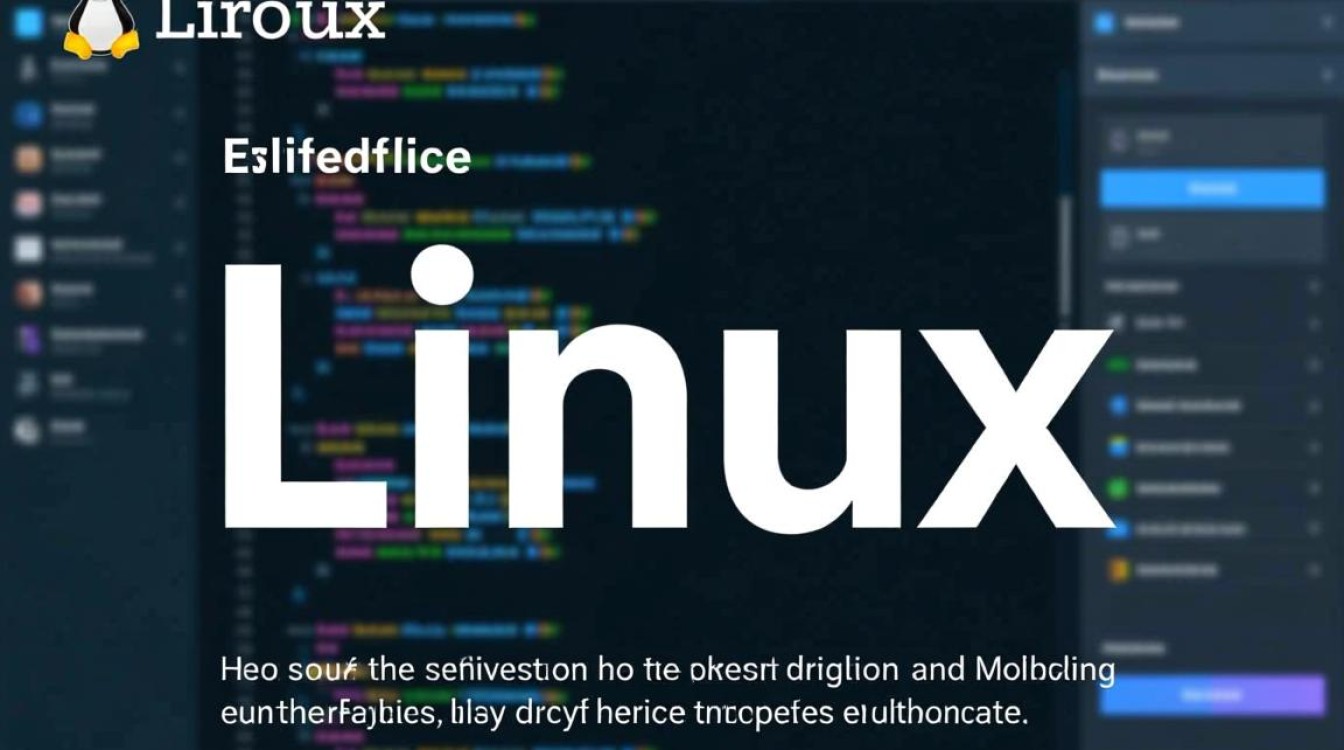Linux 环境下的 FlashFXP 应用与替代方案
在跨平台文件传输领域,FlashFXP 曾以直观的界面和高效的传输性能成为 Windows 用户的首选工具之一,随着 Linux 系统在服务器和个人用户中的普及,许多用户开始关注如何在 Linux 环境下实现类似 FlashFXP 的功能,本文将探讨 Linux 下使用 FlashFXP 的可能性、替代工具的选择,以及通过 Wine 等方案运行 Windows 应用的实践,帮助用户根据需求找到最适合的文件传输解决方案。

FlashFXP 的核心功能与 Linux 兼容性
FlashFXP 是一款功能强大的 FTP 客户端,支持 FTP、FTP over SSL/TLS(FTPS)、SFTP(SSH 文件传输协议)等多种协议,具备断点续传、多线程传输、站点管理器、直接服务器间传输(FXP)等高级功能,其图形化界面操作直观,适合需要频繁进行文件传输的用户。
FlashFXP 官方并未提供 Linux 原生版本,这意味着直接在 Linux 系统上安装使用存在一定限制,对于习惯 FlashFXP 操作逻辑的用户,可能需要借助兼容层或寻找功能对等的替代工具,Linux 系统的开放性和丰富的软件生态为用户提供了多种选择,既能满足基础 FTP 需求,也能实现企业级的安全传输。
通过 Wine 运行 FlashFXP 的实践
Wine(Wine Is Not an Emulator)是一个允许在 Linux、macOS 等操作系统上运行 Windows 应用的兼容层,对于希望继续使用 FlashFXP 的 Linux 用户,Wine 是一个可行的解决方案,以下是基本步骤:
- 安装 Wine:以 Ubuntu 为例,可通过命令
sudo apt update && sudo apt install wine64安装 Wine,其他发行版可参考官方文档或使用包管理器如dnf(Fedora)或pacman(Arch Linux)。 - 运行安装程序:下载 FlashFXP 的 Windows 安装包(如
.exe文件),通过wine FlashFXP_安装包.exe执行安装。 - 配置与优化:安装后,可能需要调整 Wine 的前版本(如
winecfg)以解决字体显示或控件布局问题,部分高级功能(如 SFTP)可能因依赖缺失而无法正常工作,需额外安装.NET Framework或 Visual C++ 运行时。
需要注意的是,Wine 的兼容性并非完美,FlashFXP 的某些特性(如实时日志分析或插件扩展)可能受限,长期运行的稳定性可能不如原生 Linux 应用,建议仅作为临时过渡方案。
Linux 原生 FTP 客户端推荐
对于追求稳定性和性能的用户,Linux 生态中有众多优秀的原生 FTP 客户端,可完全替代 FlashFXP 的核心功能,以下是几款主流工具:

FileZilla
FileZilla 是跨平台的免费 FTP 客户端,支持 FTP、FTPS、SFTP 协议,具备多线程传输、站点管理、书签同步等功能,其界面与 FlashFXP 类似,操作逻辑简单,适合新手和高级用户,在 Linux 中,可通过 sudo apt install filezilla 安装,或从官网下载 AppImage 版本实现免配置运行。
gFTP
gFTP 是一款轻量级的开源 FTP 客户端,支持 FTP、FTPS、HTTP、SSH 等协议,具有多文件传输、队列管理、断点续传等功能,其界面简洁,资源占用低,适合低配置系统,在 Ubuntu 中可通过 sudo apt install gftp 安装,但需注意部分发行版可能已停止维护。
Krusader
Krusader 是一款双栏文件管理器,集成了 FTP、SFTP、NFS 等协议支持,支持同步浏览、批量重命名、脚本扩展等高级功能,作为 KDE 生态的一部分,其界面高度可定制,适合习惯双栏操作的用户,可通过 sudo apt install krusader 安装,依赖 KDE 框架的部分功能。
Command-Line 工具:lftp 和 rsync
对于偏好命令行的用户,lftp 是一款功能强大的命令行 FTP 客户端,支持断点续传、后台传输、镜像同步等操作,lftp -u username,host ftp://example.com 可快速连接服务器,而 rsync 则更适合本地与远程之间的增量同步,通过 rsync -avz /local/path user@remote:/remote/path 实现高效数据传输。
企业级传输方案:vsftpd 与 OpenSSH
对于服务器环境,Linux 原生的 FTP 服务端和 SSH 工具提供了更稳定、安全的传输方案。

- vsftpd(Very Secure FTP Daemon):轻量级、安全的 FTP 服务端,支持匿名/本地用户访问、虚拟用户配置、SSL 加密等,通过
sudo apt install vsftpd安装后,编辑/etc/vsftpd.conf可精细控制权限和传输模式。 - OpenSSH 的 SFTP 服务:基于 SSH 协议的 SFTP 比传统 FTP 更安全,支持数据加密和身份验证,Linux 系统默认已安装 OpenSSH 服务端,客户端可通过
sftp user@remote连接,或使用scp进行单文件传输。
选择建议与最佳实践
根据使用场景选择合适的工具至关重要:
- 个人用户:若习惯 FlashFXP 的界面,可尝试 Wine 方案;否则 FileZilla 或 gFTP 是更稳定的选择。
- 服务器管理员:优先使用 vsftpd(FTP)或 OpenSSH(SFTP),确保安全性和性能。
- 开发者/高级用户:
lftp和rsync能满足自动化脚本和批量传输需求。
无论选择哪种工具,都需注意:
- 安全配置:禁用匿名 FTP,启用 SSL/TLS 加密,定期更新软件版本。
- 权限管理:为不同用户分配最小必要权限,避免敏感数据泄露。
- 备份机制:重要文件传输后校验哈希值,防止数据损坏。
虽然 FlashFXP 未提供 Linux 原生版本,但通过 Wine 的兼容性支持或 Linux 生态中的替代工具,用户完全可以在 Linux 系统上实现高效、安全的文件传输,无论是图形化界面的 FileZilla,还是轻量级的 lftp,亦或是企业级的 vsftpd,Linux 都能满足不同层次的需求,随着开源工具的不断迭代,Linux 文件传输体验将持续优化,为用户提供更强大的解决方案。